サービスプロバイダでの設定に必要なIdP情報を取得したい
アプリケーション(サービスプロバイダ)側で設定を行うための情報を取得します。
1. App設定画面にアクセス
画面左側のメニューから「SSO App設定」をクリックし、表示されたApp一覧画面のApp一覧から情報を取得するAppをクリックします。
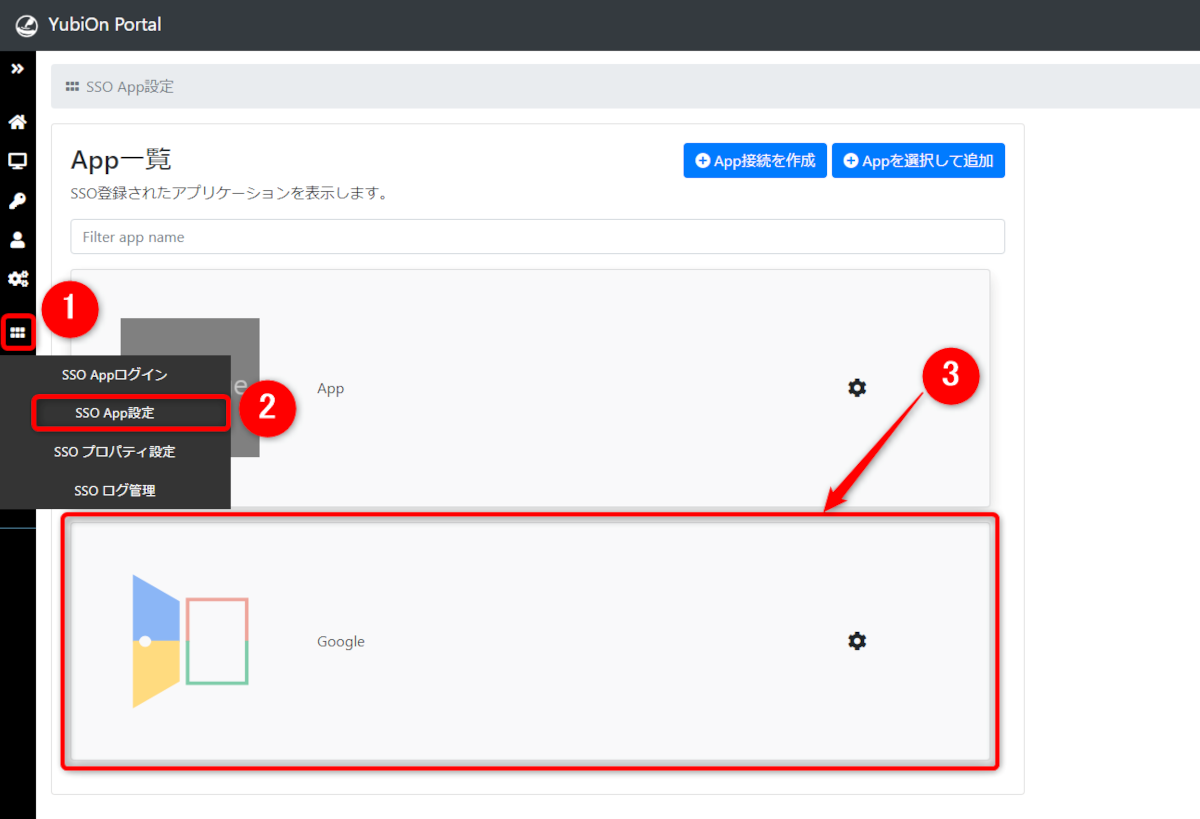
2. 各種情報の取得
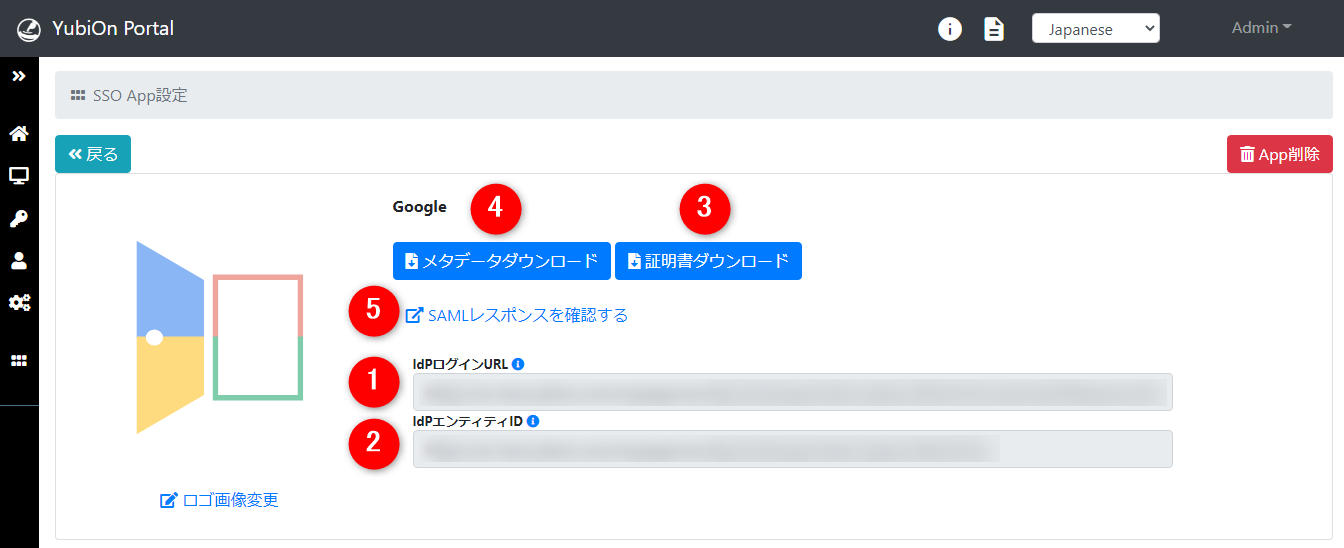
IdPログインURL
サービスプロバイダ側で設定する、アイデンティティプロバイダ(IdP)のログインURLです。
ログインURL、IdPログインURLといった表記の他、SSO URL、バインディングURLなどといった呼称を用いているサービスプロバイダもあります。
同時にバインディング方法(リクエスト方法)の設定項目がある場合もあります。
YubiOn PortalはHTTP-POSTとHTTP-Redirectバインディングに対応していますので、そのいずれかを選択してください。IdPエンティティID
サービスプロバイダ側で設定する、アイデンティティプロバイダ(IdP)のエンティティIDです。
サービスプロバイダによっては指定の必要がない場合もあります。証明書ダウンロード
サービスプロバイダ側で設定する、アイデンティティプロバイダ(IdP)の証明書です。
ボタンをクリックすると、PEM形式と呼ばれる形式の証明書がダウンロードできます。
サービスプロバイダ側で証明書ファイルをアップロードするように求められている場合はこのファイルをアップロードします。
サービスプロバイダ側で証明書をテキスト入力するように求められている場合は、このファイルをテキストエディタ(メモ帳など)で開き、内容全文をコピーして貼り付けます。
あまり多くはありませんが、PEM形式以外の証明書を求められる場合は、PEM形式から指定形式への変換方法を調べるか、サービスプロバイダ側にお問い合わせください。
メタデータダウンロード
サービスプロバイダによっては、アイデンティティプロバイダのメタデータをアップロードできるようになっているサービスプロバイダがあります。
その場合、ボタンをクリックしてダウンロードしたメタデータファイルをサービスプロバイダの方でアップロードすることで、ログインURLやエンティティID、証明書などを一括で設定することが可能です。SAMLレスポンスを確認する
こちらをクリックすると、実際にSSOを開始する際にサービスプロバイダ側に送信される情報(SAMLレスポンス)を確認することができます。
ユーザーを示すIDや各種アトリビュートは、操作を行っているメンバーの情報を元に設定されます。
サービスプロバイダによっては、SAML連携時のエラーを確認するためにSAMLレスポンスのチェックを行う機能を実装している場合があります。
その場合、こちらの内容を利用することで、設定の問題点を検証することが可能です。
ここで生成されるSAMLレスポンスは、YubiOn PortalからのSSOリクエスト(IdP-Initiated)のSAMLレスポンスになります。